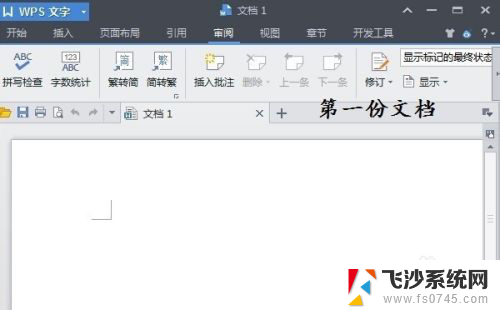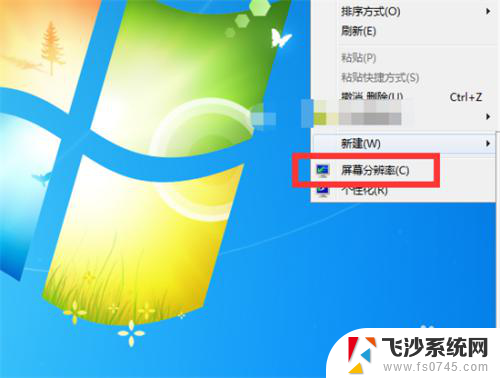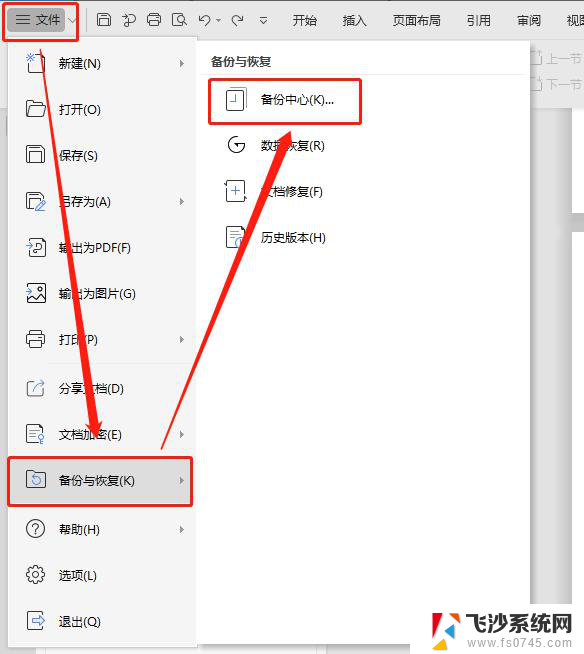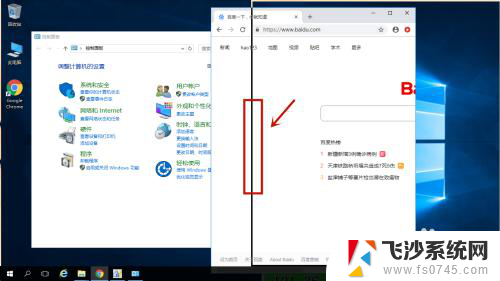电脑wps怎么分屏 wps怎么分屏查看两个文档
更新时间:2024-05-30 08:47:32作者:xtliu
在日常工作中,我们常常需要同时查看或处理多个文档,这时候分屏功能就派上了用场,WPS作为一款常用的办公软件,也提供了便捷的分屏功能。通过WPS的分屏功能,我们可以将两个文档同时展示在屏幕上,方便我们进行对比、编辑或参考。接下来让我们一起来了解一下WPS如何进行分屏操作,提高我们的工作效率吧!
方法如下:
1.用WPS打开两个文档。
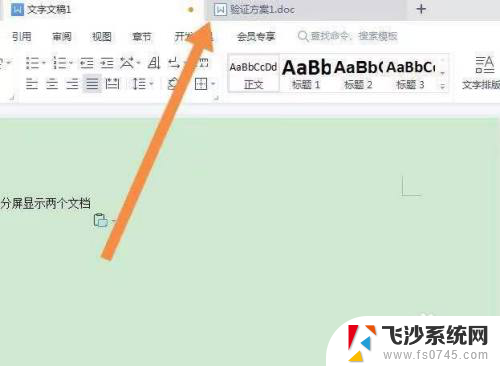
2.点击上面的视图。
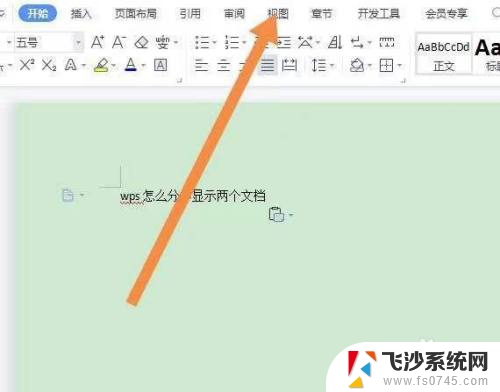
3.点击重排窗口。
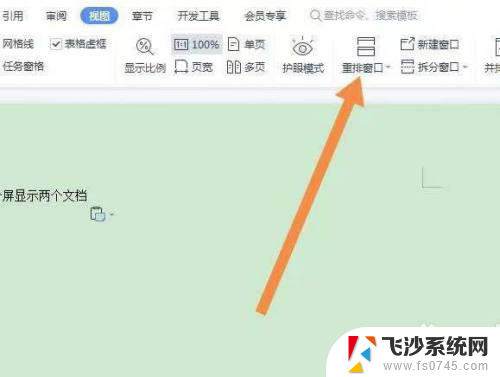
4.点击垂直平铺。
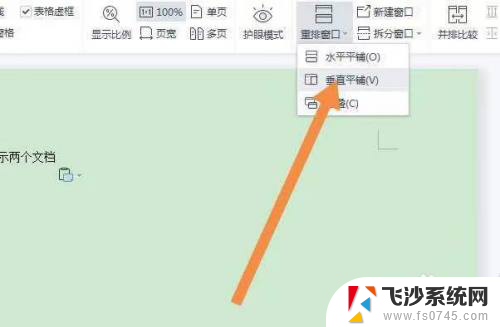
5.两个文档就分屏显示了。

以上就是电脑wps如何进行分屏操作的全部内容,如果你遇到这种情况,可以按照以上步骤解决,非常简便快速,一步到位。